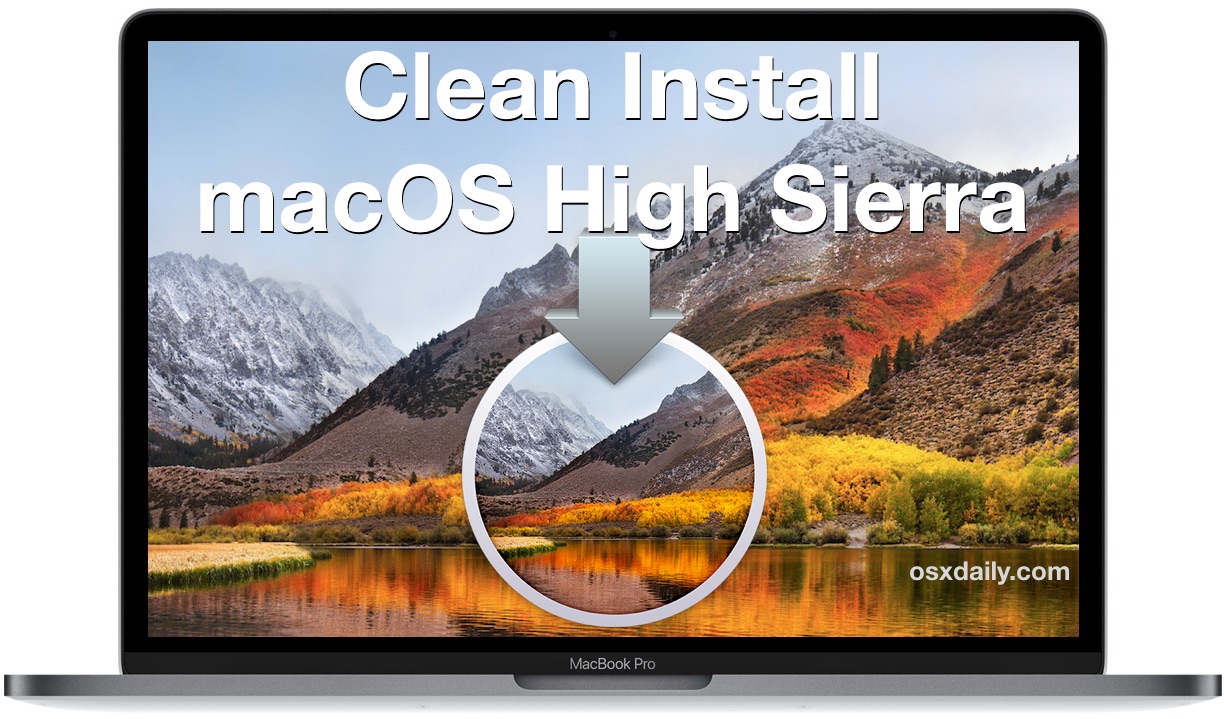Para los usuarios de iPhone y iPad que ya se han actualizado a iOS 9,…
Cómo limpiar la instalación de MacOS High Sierra
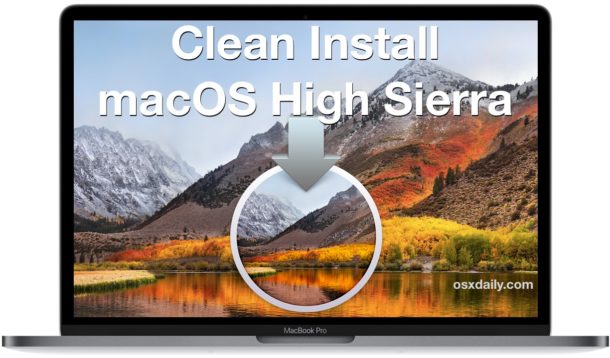
A algunos usuarios de Mac les gusta realizar una instalación limpia cuando se lanza un nuevo sistema operativo. Por lo general, esto está reservado para usuarios más avanzados, ya que una instalación limpia significa que el disco duro está formateado y borrado por completo, eliminando el sistema operativo Mac existente y borrando todos los contenidos, datos, archivos, aplicaciones; todo lo de Mac se elimina por completo. Esto permite que la nueva instalación de macOS High Sierra esté en blanco, como si la computadora fuera nueva, de ahí el nombre “instalación limpia”. Los usuarios que optan por instalaciones limpias de macOS generalmente realizan extensas copias de seguridad de archivos manuales y luego copian sus datos importantes una vez completada la instalación, y luego deben instalar manualmente todas sus aplicaciones nuevamente.
Este tutorial explicará cómo realizar una instalación limpia de macOS High Sierra (10.13+).
Nota importante: una instalación limpia requiere que se borre el disco duro de Mac, es decir, todos los datos, archivos, fotos, películas, aplicaciones; todo se borrará de la computadora. Además, realizar una instalación limpia puede ser un proceso engorroso y lento que implica mucha intervención manual con instalaciones de aplicaciones, copias de seguridad manuales de datos y luego restauración de datos específicos, por lo que la mayoría de los usuarios evitan el proceso de instalación limpia y simplemente eligen actualizar e instale macOS High Sierra como de costumbre. Una instalación limpia se usa mejor por razones específicas por los usuarios avanzados de Mac que tienen la capacidad y la paciencia para realizar estas acciones de manera competente. Cualquier falla en la copia de seguridad suficiente de los datos dará lugar a una pérdida permanente de datos.
Cómo realizar una instalación limpia de MacOS High Sierra
Dividiremos el proceso de instalación limpia en cinco pasos principales: hacer una copia de seguridad de la Mac y todos los datos importantes, crear una unidad de instalación de arranque para High Sierra, borrar la Mac, ejecutar el instalador de MacOS High Sierra en la unidad recién vacía y luego restaurar manualmente sus datos, aplicaciones y archivos. Este suele ser un proceso largo que no debe tomarse a la ligera y sin un compromiso de tiempo adecuado.
1: Copia de seguridad de Mac, archivos y todo
Recuerde que realizar una instalación limpia borra todo en la Mac. Literalmente, todo se borrará; Se borrarán todos los datos, todos los archivos, todas las aplicaciones, todas las fotos, todas las películas, todo lo que haya en la computadora. Por lo tanto, es fundamental que primero haga una copia de seguridad de sus datos importantes. La forma de hacer esto depende completamente de usted, pero debe hacerse.
Antes de realizar una instalación limpia, es una buena idea realizar dos tipos de copias de seguridad: una copia de seguridad completa del sistema usando Time Machine en la Mac o algo similar. Además, querrá realizar una copia de seguridad manual de todos sus archivos importantes, instaladores de aplicaciones, fotos, videos e información personal, ya sea guardando esos datos en un disco duro externo, o en iCloud Drive, DropBox o su manual. método de copia de seguridad de archivos de elección.
No omita la realización de copias de seguridad de sus datos antes de ir más lejos. Perderá todo lo que hay en la computadora al formatear y borrar el disco duro. Si omite una copia de seguridad, los datos serán completamente irrecuperables.
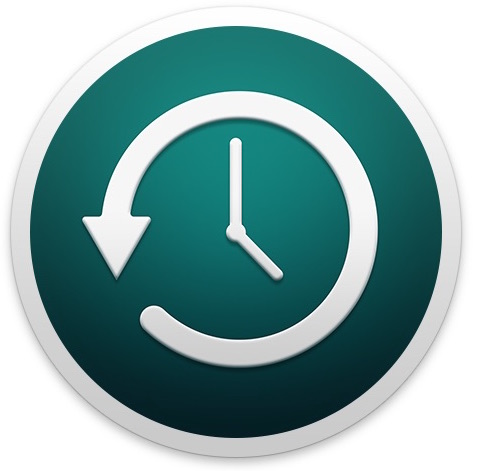
La ventaja de realizar una copia de seguridad manual además de una copia de seguridad de Time Machine es que si decide que una instalación limpia es una carga demasiado grande de administrar, puede simplemente restaurar desde la copia de seguridad de Time Machine. En serio, no omita hacer esas copias de seguridad.
2: Cree un instalador USB de arranque MacOS High Sierra
Deberá crear una unidad de instalación USB de arranque macOS High Sierra si aún no lo ha hecho. Esto es para que pueda arrancar desde la unidad de instalación, formatear la Mac y luego realizar la instalación limpia.
Siga las instrucciones aquí para crear un instalador de arranque para macOS High Sierra. Necesitará una unidad USB de 16 GB o más y el instalador completo de macOS High Sierra de la App Store.

Una vez que haya creado el instalador de arranque de High Sierra, puede continuar con el siguiente paso para formatear el disco duro.
3: Formatee y borre el disco duro de Mac
Con la unidad de arranque MacOS High Sierra conectada a la Mac, reinicie la computadora y mantenga presionada la tecla OPCIÓN / ALT hasta que vea la pantalla del Administrador de inicio. En la selección de la unidad de arranque, seleccione la unidad de instalación de macOS High Sierra.
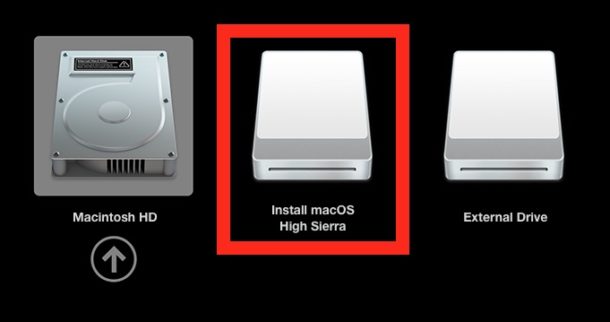
En la pantalla de utilidades de MacOS, elija “Utilidad de disco”.
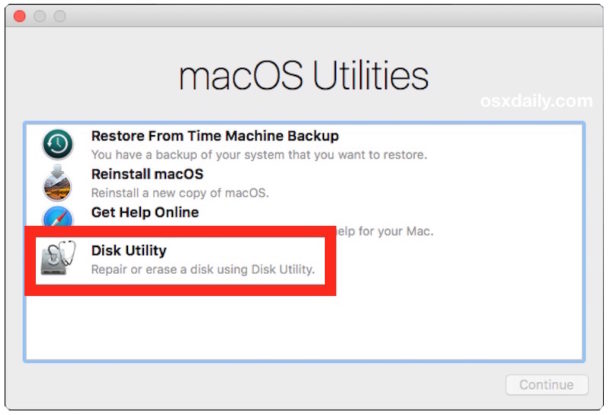
En la Utilidad de Discos, seleccione su disco duro (normalmente llamado Macintosh HD) que desea borrar, luego haga clic en el botón “Borrar” en la barra de menú. Elija “Mac OS Extended (Journaled)” como el tipo de formato y GUID Partition Map como el esquema, luego haga clic en “Erase” – ESTO BORRARÁ TODO EN EL MAC, NO PROCEDA SI NO HA HECHO COPIA DE SEGURIDAD COMPLETA DE SUS DATOS
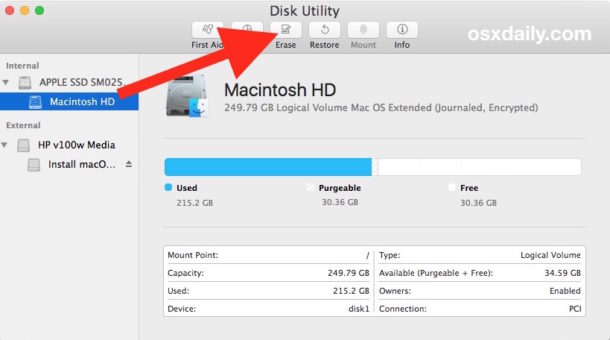
Una vez que se haya formateado la unidad, salga de la Utilidad de Discos que regresa a la pantalla de Utilidades de macOS.
4: Instale macOS High Sierra
De vuelta en la pantalla de utilidades de macOS, elija “Instalar macOS” para instalar una nueva copia de macOS High Sierra. Esta será la instalación limpia de macOS en el disco duro recién borrado.
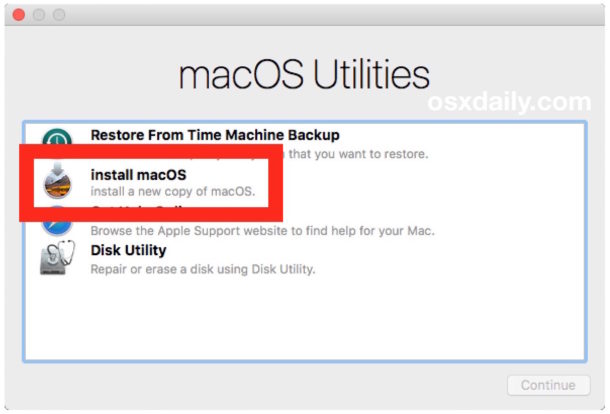
Haga clic en “Continuar” y navegue por la pantalla del instalador, seleccionando “Macintosh HD” (o como se llame su disco duro) como destino para instalar macOS High Sierra.
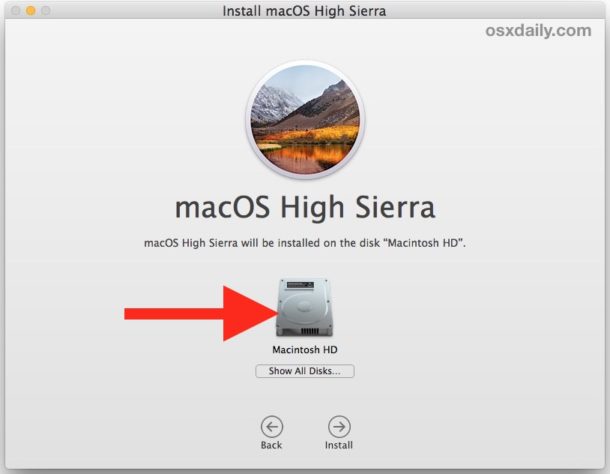
Si tiene una Mac equipada con SSD, querrá usar el sistema de archivos AFPS que ofrece beneficios de rendimiento, mientras que otros tipos de disco duro no tendrán AFPS disponible todavía como una opción hasta una futura actualización de macOS High Sierra.
Deja que se complete la instalación de macOS High Sierra. Cuando termine, la Mac se reiniciará y seguirá el procedimiento de configuración estándar como si la computadora fuera nueva. Ingrese su ID de Apple, la información de creación de la cuenta de usuario, configure iCloud, y cuando termine con la configuración, estará en una instalación completamente nueva y limpia de macOS High Sierra.
5: Restaurar datos y archivos manualmente, reinstalar aplicaciones
Ahora la parte divertida … puede restaurar manualmente sus archivos y datos importantes y reinstalar las aplicaciones que desee en la instalación limpia de macOS High Sierra.
La mayoría de los usuarios que optan por instalaciones limpias simplemente copiarán los archivos directamente desde una unidad externa o un servicio de unidad en la nube, pero puede utilizar el método que desee. En cuanto a la reinstalación de sus aplicaciones, es probable que descargue muchas de ellas desde la Mac App Store, las vuelva a descargar de los desarrolladores y tal vez restaure otras a partir de la copia de seguridad manual de sus archivos realizada en el primer paso. La restauración de archivos y aplicaciones puede tardar un poco.

Y eso es todo, una vez que hayas vuelto a configurar tus aplicaciones, archivos y datos, ¡tendrás una instalación limpia de macOS High Sierra!
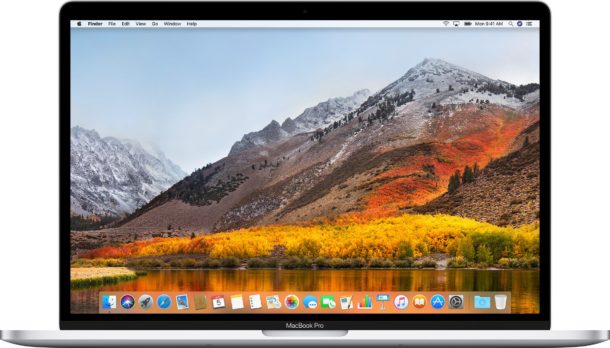
¿Cuál es el punto de una instalación limpia? ¿Por qué molestarse con una instalación limpia de macOS High Sierra?
Algunos usuarios pueden preguntarse cuál es el objetivo de una instalación limpia de macOS. El objetivo principal suele ser comenzar de nuevo, sin acumulación de datos antiguos y obsoletos, datos, archivos, configuraciones, preferencias, aplicaciones no deseadas o remanentes de actualizaciones antiguas o software obsoleto.
A veces, una instalación limpia puede ofrecer el mejor rendimiento para una Mac y, por lo tanto, algunos usuarios realizarán una instalación limpia por razones de rendimiento. Al igual que cuando compra una Mac nueva, se siente bastante rápido, una instalación limpia puede ofrecer una sensación similar a veces.
En raras ocasiones, es necesaria una instalación limpia para superar alguna falla dramática de actualización de software o un percance colosal durante una actualización de software del sistema (como una instalación interrumpida o un disco duro dañado). Esto es bastante inusual, pero teóricamente puede suceder con situaciones como un corte de energía durante una actualización del software del sistema, o un usuario que elimina por error archivos o componentes críticos del sistema, o errores catastróficos similares que involucran el software central del sistema macOS.
La razón principal para no realizar una instalación limpia es la posibilidad de que surjan problemas. Obviamente, es mucho trabajo hacer una copia de seguridad completa de todos sus datos manualmente y luego formatear una computadora, restaurar manualmente sus archivos y datos, luego volver a descargar y reinstalar todas sus aplicaciones, puede llevar muchas horas completar este proceso si no es casi un día entero para que su computadora vuelva a donde desea que esté una vez que todo esté dicho y hecho. Por lo tanto, el proceso de instalación limpia es realmente mejor solo para usuarios comprometidos con habilidades avanzadas que no les importa la carga o la molestia de recrear su estación de trabajo digital sin problemas y sin pérdida de datos. Es infinitamente más fácil usar el proceso normal de descarga e instalación de macOS High Sierra, y ese enfoque es el mejor para la gran mayoría de usuarios.
¿Tiene algún consejo, truco, comentario o experiencia con una instalación limpia de macOS High Sierra? ¡Háganos saber en los comentarios a continuación!